KMODE EXCEPTION NOT HANDLED se produit un BSOD erreur qui peuvent interrompre votre utilisation de l’ordinateur. Les problèmes de drivers, les conflits matériels ou logiciels malveillants sont généralement associées à cette erreur. Cette erreur qui nécessite une attention immédiate afin de prévenir d’autres complications. Let’s coup d’oeil à son causes et les solutions pour obtenir votre système fonctionne à nouveau.
Qu’est-ce que KMODE EXCEPTION NOT HANDLED (e1d65x64.sys)?
Ce qui est commun quand il y a une exception sur le système de thread, et le noyau ne peut pas gérer l’exception. La plupart du temps, e1d65x64.sys se rapporte à des drivers pour Intel Ethernet et simplement des points en vue du driver le conflit et la corruption en tant que point d’origine. Votre ordinateur peut même le redémarrer ou de geler complètement à chaque fois que cette erreur se produit; il faut donc urgent de votre attention.
Quelles sont les Causes de KMODE EXCEPTION NOT HANDLED (e1d65x64.sys)?
Plusieurs facteurs peuvent conduire à la KMODE EXCEPTION NOT HANDLED (e1d65x64.sys) erreur. L’identification de la cause est crucial de trouver la bonne solution. Ci-dessous sont les raisons les plus courantes:
- Défectueux Module de RAM: RAM est responsable pour les opérations de lecture et écriture dans votre système. Un module défectueux va perturber les processus et de se débarrasser de cette erreur.
- Endommagé ou incomplet programme d’installation/désinstallation: l’installation ou la désinstallation d’un programme, les restes sont à gauche dans le registre, ce qui provoquer des erreurs. Le nettoyage du registre avec l’aide d’un PC outil de réparation vous permettra d’éviter ce.
- Les logiciels malveillants/Virus: logiciel Malveillant peut perturber les processus du système, des fichiers corrompus, ou supprimer les entrées de registre critiques, la cause de cette erreur. L’exécution d’un programme antivirus fournit une protection en temps réel contre ces menaces.
- Arrêt incorrect: Si le PC est éteint tout d’un coup, cela peut entraîner des interruptions de certains processus en cours d’exécution du système et affecter le système de fichiers.
- Dépassés ou Corrompus, des drivers de Périphérique: les drivers sont le milieu essentiel pour le matériel et les logiciels de communiquer les uns avec les autres. Manquants ou obsolètes drivers de conduire à des erreurs de système, y compris la KMODE EXCEPTION NOT HANDLED (e1d65x64.sys) erreur.
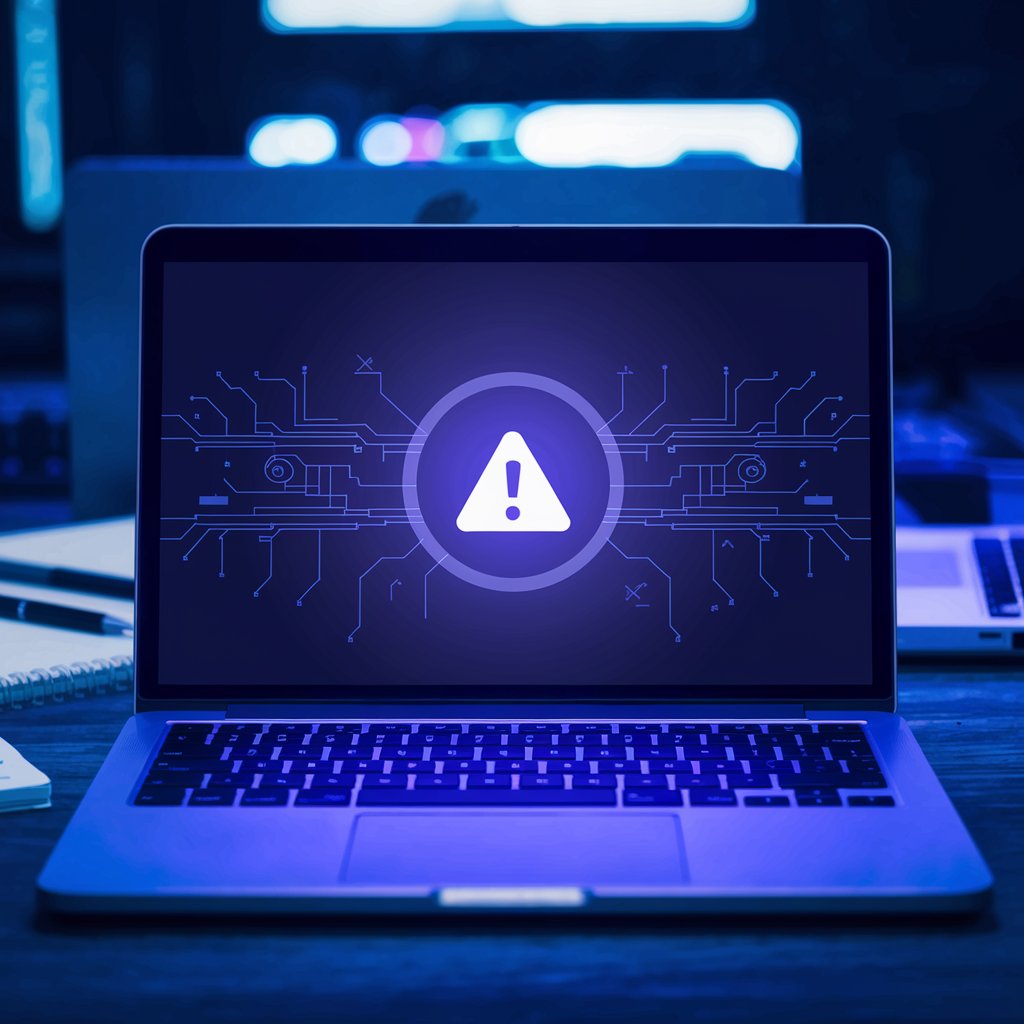
Lisez à propos de semblables Erreurs de Windows:
Comment Réparer KMODE EXCEPTION NOT HANDLED (e1d65x64.sys)?
Solution #1: Exécuter le Windows utilitaire de résolution des problèmes de BSOD
Par défaut, Windows est capable de diagnostiquer et de résoudre certains courants Écran Bleu erreurs à l’aide de son propre utilitaire de résolution des problèmes de BSOD.
- Ouvrir les Paramètres, mettre à jour et cliquez sur mise à Jour et Sécurité > Résoudre les problèmes.
- Cliquez sur Écran Bleu, puis cliquez sur Exécuter l’utilitaire de résolution des problèmes.
- Suivez les instructions à l’écran pour terminer.
Cet utilitaire va trouver la cause de racine et de recommander le correctif qui est nécessaire.
Solution #2: Mettre À Jour Vos drivers De Périphériques
La raison la plus fréquente de cette erreur est généralement endommagé ou obsolète conducteur, en particulier les facteurs liés aux cartes réseau.
- Ouvrez le Gestionnaire de Périphériques en cliquant dessus à partir de Win + X.
- Cliquez sur Développez cartes Réseau, cliquez-droit sur le driver et sélectionnez mettre à Jour le driver.
- Puis choisissez Rechercher automatiquement un driver mis à jour ou télécharger manuellement le driver le plus récent du fabricant,site internet.
Le moyen le plus facile est d’avoir de l’outil Outbyte Driver Updater de mise à jour automatiquement les drivers après leur détection.
Dans notre bibliothèque de pilotes, vous trouverez les Network pilotes les plus adaptés à votre système d’exploitation ainsi qu’un bref guide d’installation.
Solution #3: Résoudre Vos Problématiques de RAM
RAM défectueuse peut entraîner diverses erreurs BSOD, y compris celui-ci. Exécution d’un outil diagnostics de la mémoire peut aider à identifier les problèmes.
- Appuyez sur Win + R, tapez
mdsched.exeet appuyer sur Entrée. - Choisissez Redémarrer maintenant et rechercher des problèmes pour lancer le test.
- Le système va scanner votre mémoire et afficher les résultats après le redémarrage.
- Remplacer tout défaut de fonctionnement des modules de RAM si des problèmes sont détectés.
Solution #4: débarrassez-vous des logiciels Malveillants Entités et les Virus
Les logiciels malveillants peuvent entraîner la corruption de fichiers système, conduisant à des erreurs BSOD. Utiliser des logiciels antivirus outil Outbyte AVarmor à effectuer une analyse complète et supprimer les menaces.
- Installer et exécuter le programme antivirus.
- Effectuer une analyse complète de votre système.
- Supprimer toutes les menaces identifiées et redémarrez votre ordinateur pour assurer la stabilité.
Solution #5: Effectuer une Restauration du Système
Une Restauration du Système peut revenir à votre système à un état antérieur quand il fonctionnait correctement.
- Type Créer un point de restauration dans la barre de recherche et ouvrir les Propriétés du Système de la fenêtre.
- Cliquez sur Restauration du Système, sélectionnez un point de restauration, et suivez les instructions.
Cela peut annuler les dernières modifications qui pourraient avoir causé l’erreur.
Solution #6: Inverser L’Overclocking
L’Overclocking des composants matériels tels que le CPU ou le GPU peut déstabiliser votre système et provoquer des erreurs BSOD.
- Redémarrez votre ordinateur et entrez dans le BIOS/UEFI paramètres en appuyant sur la touche appropriée, généralement F2, Del, ou Esc.
- Charger les paramètres par défaut de l’overclocking.
- Enregistrer les modifications et quitter le BIOS.
Le plus souvent, de revenir à la valeur par défaut paramètres du matériel résout les problèmes de stabilité.
Les étapes susmentionnées va résoudre le KMODE EXCEPTION NOT HANDLED d’erreur et le résoudre; par conséquent, votre système fonctionnera tout aussi bien. Ceux-ci, et plus, sont en fait en cours de maintenance d’ordinateurs et de prévention des erreurs à l’aide d’outils tels que Outbyte PC Repair.
FAQ
1: Qu’est-Ce que le code d’arrêt KMODE EXCEPTION NOT HANDLED?
Ils un BSOD erreur qui montre que certains en mode noyau programme a eu une exception, elle ne pouvaitmanche en ‘t’.
2: Cette erreur Peut être causée par des drivers obsolètes?
Oui, l’une des principales causes, en particulier pour cette erreur, est drivers obsolètes ou endommagés, principalement des drivers de carte réseau.
3: Comment puis-je savoir si ma RAM est défectueuse?
Vous pouvez tester pour la RAM erreurs avec l’Outil Windows Memory Diagnostic.
4: Ne logiciels malveillants de servir la cause de l’erreur?
Oui, les logiciels malveillants peuvent endommager les fichiers système critiques et ainsi provoquer des erreurs BSOD.
5: Est-il sûr d’effectuer une Restauration du Système?
Oui, la Restauration du Système est tout simplement parfait et en toute sécurité les rouleaux de votre système de retour à l’un de ses plus tôt, les états fonctionnels sans toucher à vos documents personnels.


